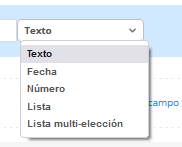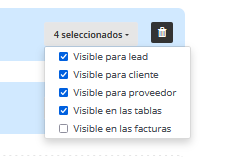Gracias a nuestro artículo, sabes como funciona la sección campos personalizados al hacer clic en la llave y Configuración. Descubramos juntos como añadir un campo personalizado :).
1) En la parte que quieres, haz clic en «Añadir un campo personalizado». Por ejemplo, aquí, en «Lead, Cliente, Proveedor»:
2) Introduce el nombre del campo que deseas aquí:
3) En el menú desplegable, puedes seleccionar texto (si vas a escribir texo en el campo personalizado), fecha (si necesitas una fecha), número (si necesitas indicar un número), lista y lista multi-elección:
4) En la parte «Lead, cliente, proveedor», puedes marcar en el menú desplegable «visible en las tablas». Además, puedes elegir si los campos deben estar en las facturas y los presupuestos. En las otras partes, puedes elegir si aparece en las tablas y las facturas.
Nota: Puedes modificar el orden de los campos personalizados al hacer clic aquí:
Además, puedes suprimir al hacer clic en la basura negra en cada campo personalizado.
No dudes en contactar con nosotros si tienes algunas preguntas a través del bot en la parte inferior de tu pantalla 😉